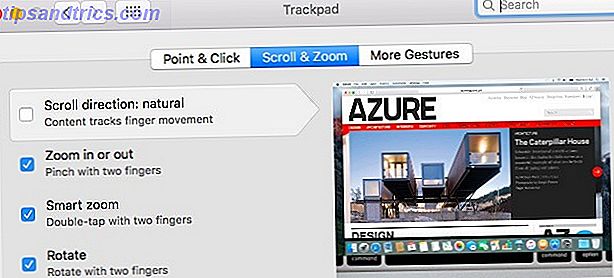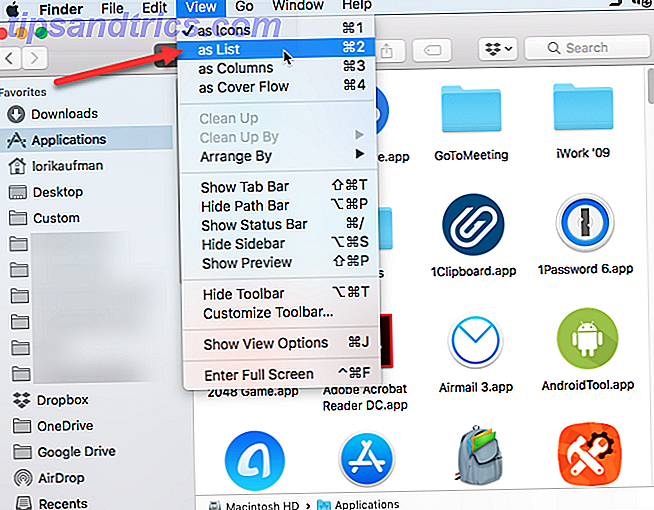La meilleure chose à propos d'Android est qu'il est complètement personnalisable. Il n'y a presque rien que vous ne puissiez pas changer à ce sujet.
Beaucoup des meilleurs réglages peuvent être faits sur des appareils qui n'ont pas été enracinés Les meilleurs réglages que vous pouvez faire sur votre Android sans cryptage Les meilleurs réglages que vous pouvez faire sur votre Android sans cryptage Personnalisez votre appareil Android n'est pas seulement pour les tech savvy . Apprenez à tirer le meilleur parti de votre téléphone ou tablette Android sans racines! En savoir plus, mais il existe de nombreuses autres personnalisations avancées qui rendent l'enracinement absolument valable.
Voici notre sélection des meilleures personnalisations qui requièrent root.
1. Une ROM personnalisée
La façon la plus complète de personnaliser votre appareil, et l'une des principales raisons pour lesquelles les utilisateurs rootent en premier lieu, est de faire clignoter une ROM personnalisée Qu'est-ce que l'enracinement? Que sont les ROM personnalisées? Apprenez Android Lingo Qu'est-ce que l'enracinement? Que sont les ROM personnalisées? Learn Android Lingo Vous avez déjà posé une question sur votre appareil Android, mais la réponse contenait un tas de mots que vous ne compreniez pas? Laissez-nous décomposer le jargon Android confus pour vous. Lire la suite . Pour les non-initiés, une ROM personnalisée est une toute nouvelle version du système d'exploitation Android que vous "flash" sur votre appareil pour remplacer son logiciel d'origine.
Flashing une ROM a souvent des avantages pratiques. Moins de 3% des appareils Android ont été mis à jour à Marshmallow - si ce n'est pas le cas, vous pouvez utiliser une ROM Marshmallow pour effectuer la mise à jour vous-même. Si vous visitez forums.xda-developers.com et recherchez votre appareil, vous trouverez d'innombrables ROM disponibles.
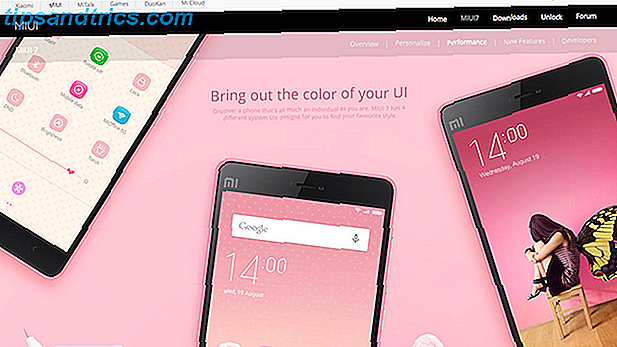
Les meilleures ROM personnalisées Quelles sont les meilleures ROM Android personnalisées? Quelles sont les meilleures ROM Android personnalisées? Le moment où vous vous rendez compte que vous pouvez flasher votre téléphone Android avec une nouvelle ROM est un pivot. Tout à coup, vous êtes libre: des options de personnalisation sans fin, plus de bloatware de vendeur, et, mieux encore, vous n'avez pas ... Read More contient de nouvelles fonctionnalités et peut aussi avoir l'air radicalement différent. Le populaire CyanogenMod comprend un gestionnaire d'autorisations, un égaliseur intégré et une prise en charge complète des thèmes Comment créer vos propres thèmes CyanogenMod personnalisés Facilement Comment créer vos propres thèmes CyanogenMod personnalisés Le moteur de thème CyanogenMod est idéal pour personnaliser votre appareil, mais que faire si vous le pouvez Ne trouvez pas ce thème parfait? Facile, faites-le vous-même. Lire la suite .
MIUI, détenue par le fabricant de téléphones chinois Xiaomi, vous permet de transformer votre Android en quelque chose qui ressemble plus que jamais à un iPhone. Et il y a tellement plus d'options de petits développeurs qui les construisent dans leur temps libre.
2. Personnaliser les performances
Une étape vers le bas de la ROM personnalisée, mais pas moins puissant, est la possibilité de personnaliser les performances de votre téléphone. Pour de meilleurs résultats, vous pourriez faire clignoter un noyau personnalisé Pourquoi devriez-vous envisager d'utiliser un noyau Android personnalisé Pourquoi devriez-vous envisager d'utiliser un noyau Android personnalisé Voulez-vous la meilleure performance de votre appareil Android? Ou peut-être que vous voulez la meilleure vie de la batterie? Considérez un noyau personnalisé. En savoir plus, qui vous permet ensuite de contrôler le matériel, y compris la vitesse d'exécution du processeur.
Les applications comme Device Control ou Kernel Adiutor sont parfaites pour cela, et elles sont gratuites.

Même si vous ne voulez pas changer votre noyau, vous pouvez toujours faire des réglages sur une grande partie du matériel de votre téléphone. Avec Cf.lumen, vous pouvez modifier la température de couleur de votre écran en ajustant les valeurs rouge, verte et bleue séparément - une fonctionnalité qui sera incluse dans Android N Tout ce que vous devez savoir sur Android N Tout ce que vous devez savoir sur Android N Voulez-vous installer Android N ou simplement en savoir plus sur la prochaine version d'Android? Nous avons votre dos. Lire la suite en standard.
En faisant clignoter Dolby Atmos, portés à partir de périphériques Lenovo, vous pouvez améliorer la qualité sonore provenant des haut-parleurs de votre téléphone. Et il y a des tonnes de réglages de racine que vous pouvez faire pour améliorer la vie de votre batterie. 5 façons avancées pour améliorer la vie de la batterie sur Android 5 Moyens avancés pour améliorer la vie de la batterie sur Android Si vous avez un appareil Android enraciné (ou vous êtes prêt à l'enraciner), et vous voulez une meilleure autonomie de la batterie, nous pouvons vous aider . Lire la suite
Tweaks d'utilisabilité
Il est difficile de trouver des téléphones plus petits que 5, 2 pouces ces jours-ci. Bien que la taille les rende parfaits pour la plupart des choses - naviguer sur le Web, regarder des vidéos, jouer à des jeux - ils ne sont pas toujours confortables à utiliser, surtout d'une seule main.
3. Mode à une main

Il est possible de passer votre téléphone dans un mode à une main, si l'appareil est enraciné. Applications telles que le mode Xposed à une main (qui utilise le Xposed Framework) Personnalisez votre téléphone sans Flashing avec le framework Xposed Personnalisez votre téléphone sans Flashing avec le framework Xposed Il est de notoriété publique que la meilleure façon de personnaliser votre appareil Android est pour le faire clignoter avec une nouvelle ROM, c'est également faux, lisez la suite) et le mode à main unique fonctionne très bien pour cela.
Ces applications réduisent l'interface dans le coin de l'écran afin qu'il soit plus accessible à votre pouce. Ils ne sont pas parfaits, et certaines applications ne réagissent pas bien, mais vous pouvez activer et désactiver la fonction, et choisir quand vous voulez l'utiliser.
4. Contrôles amicaux de pouce

Dans le même ordre d'idées, LMT Launcher. Disponible pour téléchargement directement à partir des forums XDA, cette application place un panneau de contrôle en forme de tarte sous votre pouce contenant un groupe de boutons standard, tels que Home et Back.
Ces boutons exécutent la tâche correspondante en un seul clic, mais peuvent être programmés pour effectuer des rôles supplémentaires à l'aide de plusieurs pressions, de longues pressions et de plusieurs combinaisons de boutons. Si vous êtes prêt à consacrer du temps à l'installation et à l'apprentissage de LMT Launcher, cela peut devenir un moyen très efficace de naviguer rapidement sur votre téléphone.
5. Contrôle des gestes

LMT Launcher prend également en charge les gestes de base, mais pour une manière vraiment complète de contrôler votre appareil en glissant vos doigts sur l'écran, faites attention à GMD GestureControl. L'application offre une combinaison de gestes prédéfinis à un ou à plusieurs doigts pour faire des choses comme retourner ou ouvrir le tiroir de l'application.
Vous pouvez également enregistrer les vôtres en dessinant une forme (telle qu'une lettre) à l'écran, puis en lui affectant une fonction ou une application. GMD est particulièrement adapté au multitâche, car vous n'avez pas besoin de quitter votre application actuelle pour utiliser les gestes. Passer d'une application à l'autre, puis revenir, se fait avec un simple glissement de l'écran.
6. lanceur d'applications Ever-Present

Si le multitâche est votre truc, alors vous allez adorer le lanceur d'application omni-présent que vous pouvez configurer en utilisant le module Xposed, GravityBox GravityBox Vs XBlast: Quel est le meilleur module Xposed tout usage? GravityBox Vs XBlast: Quel est le meilleur module Xposed polyvalent? Sur les deux grands modules polyvalents Xposed pour personnaliser votre appareil Android enraciné, quel est le meilleur? Lire la suite . En activant d'abord la clé personnalisée dans les options de la barre de navigation, puis en sélectionnant vos applications sous le lanceur d'applications, vous pouvez attribuer jusqu'à 12 applications à apparaître dans un mini-lanceur dans la barre de navigation en bas de l'écran.
Parce que la barre de navigation est presque toujours visible, vous n'êtes jamais à plus de deux coups d'ouvrir votre application préférée.
7. Afficher les applications en cours d'exécution

Une fois que vous commencez à basculer entre plusieurs applications plus fréquemment, vous devrez peut-être surveiller ceux qui s'exécutent en arrière-plan.
Depuis Android 5.0 Lollipop, le bouton Récents affiche une liste de toutes les applications que vous avez récemment utilisées, ce qui signifie qu'il ne fait que répertorier chaque application sur votre téléphone. Avec Récemment, vous pouvez modifier ceci pour n'afficher que les applications en cours d'exécution. Vous pouvez ensuite identifier ceux que vous avez besoin de fermer pour récupérer vos ressources système 5 applications qui nettoient vraiment votre appareil Android - et ne sont pas des placebos! 5 applications qui nettoient vraiment votre appareil Android - Et ne sont pas des placebos! Lire la suite .
Personnaliser l'interface
Les personnalisations ne doivent pas toujours être purement fonctionnelles. Parfois, ils sont plus à propos de changer l'apparence de votre téléphone, en lui donnant une touche personnelle.
8. Personnalisez les barres de navigation et d'état
Dans GravityBox for Xposed, vous pouvez modifier la barre d'état de différentes manières. Il est possible de redessiner l'icône de la batterie, de déplacer l'horloge, de masquer les icônes persistantes (telles que Bluetooth) et les notifications, et également de modifier les couleurs du volet des notifications et de la barre d'état.

Vous pouvez également changer la couleur de la barre de navigation au bas de l'écran, et avec l'application SoftKeyZ, il est même possible de changer les boutons de navigation eux-mêmes. SoftKeyZ vous donne plus de cent styles différents à choisir, ou vous pouvez concevoir le vôtre.
9. Animations de démarrage
Une façon simple et amusante de personnaliser votre téléphone est de changer l'animation de démarrage. Vous pouvez trouver des animations en ligne sur divers forums d'enthousiastes Android et les faire clignoter manuellement, ou vous pouvez le faire de manière rapide en utilisant une application racine appelée Boot Animations.
Il est livré avec plusieurs douzaines d'animations alternatives à choisir et ne nécessite pas plus de quelques robinets d'écran pour installer.

Si vous décidez de le faire, il est essentiel que vous faites une sauvegarde Nandroid Qu'est-ce qu'une sauvegarde Nandroid et comment fonctionne-t-elle exactement? Qu'est-ce qu'une sauvegarde Nandroid et comment fonctionne-t-elle exactement? Vous avez besoin de cette sauvegarde au prêt. Lire la suite en premier. Si quelque chose ne va pas avec votre animation de démarrage, il peut réellement empêcher le démarrage du téléphone. Votre sauvegarde vous permettra de récupérer assez rapidement.
10. Nouveaux Emojis
Enfin, que diriez-vous de changer vos emojis? Chaque téléphone vient avec son propre ensemble; ils signifient la même chose Que signifie Emojy? Signification des visages Emoji Qu'est-ce que Emojy signifie? Sens des visages Emoji expliqué Confus par un texte? Voici les significations communément admises des emoji populaires. Lire la suite mais paraissent différents. Certaines plates-formes peuvent également avoir quelques caractères supplémentaires non vus ailleurs, et ceux-ci n'apparaîtront pas si votre appareil ne les prend pas en charge.

Avec l'application Emoji Switcher, vous pouvez choisir entre Google, Samsung, LG et iOS emojis. Si vous avez beaucoup d'amis utilisant iOS, alors ce mod vaut la peine d'être fait. Vous pouvez même obtenir ces nouvelles emojis iOS 9.1 Comment voir et envoyer le nouvel iOS 9.1 Emojis sur Android Comment afficher et envoyer le nouvel iOS 9.1 Emojis sur Android Fatigué de voir des petites boîtes lorsque vos amis utilisant iPhone vous envoient des emojis? Eh bien, pas plus. Maintenant, vous pouvez avoir tous les emojis sur votre appareil Android aussi! Lire la suite .
Vos propres personnalisations
L'enracinement de votre téléphone ou tablette Android vous permet d'accéder à une vaste gamme de personnalisations. Vous pouvez modifier le fonctionnement du matériel, modifier l'apparence de l'interface et même ajuster la facilité d'utilisation. Du fun au fonctionnel, rien n'est hors limites.
Quelles personnalisations avez-vous apportées à votre téléphone Android enraciné? Et quelles choses aimeriez-vous changer à ce sujet? Faites le nous savoir dans les commentaires.
Crédits d'image: Outils de bricolage par igor.stevanovic via Shutterstock